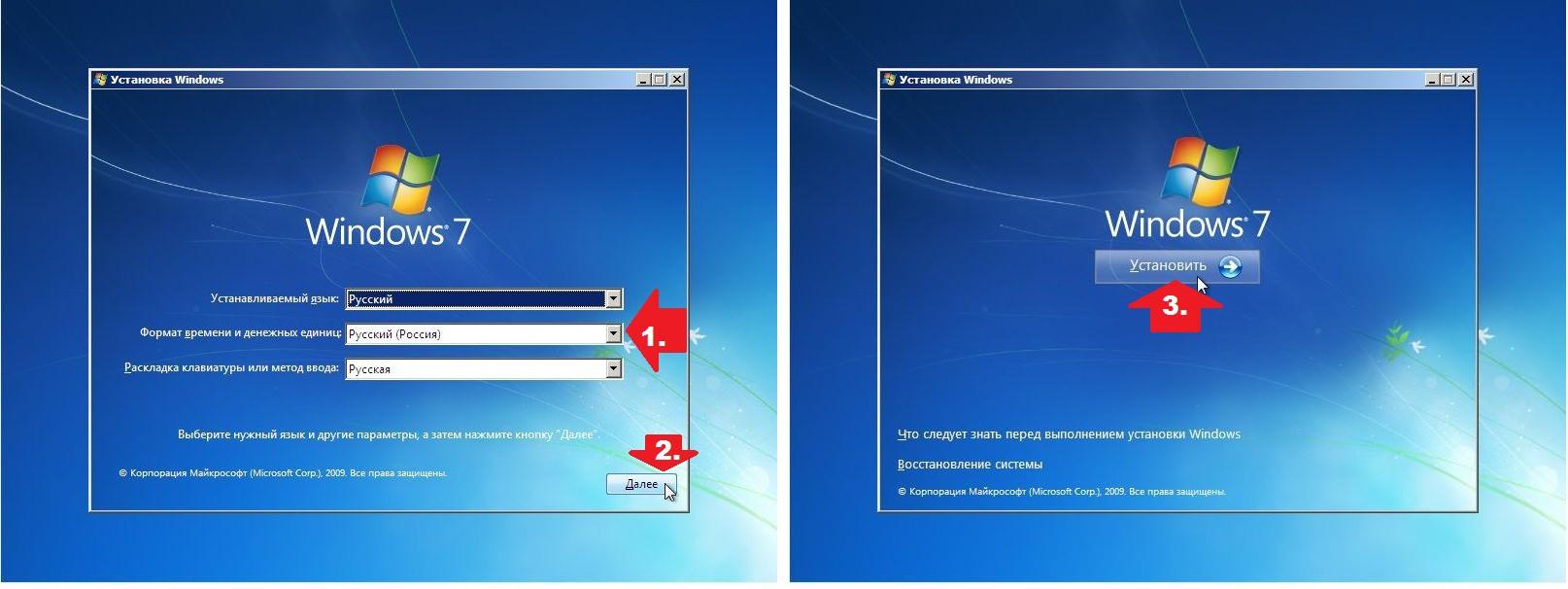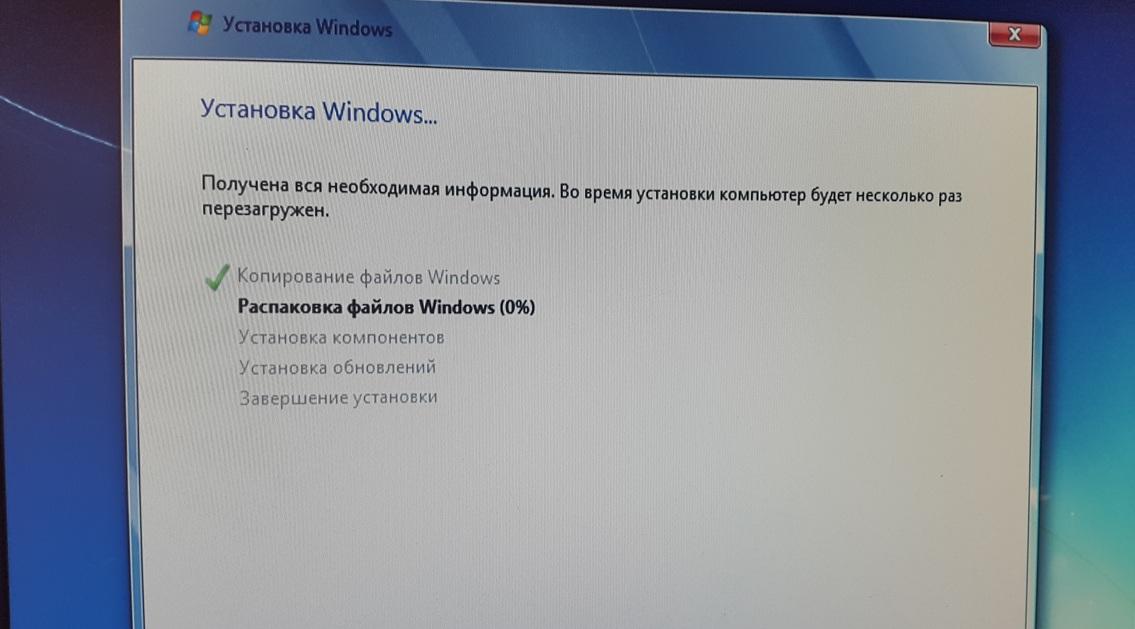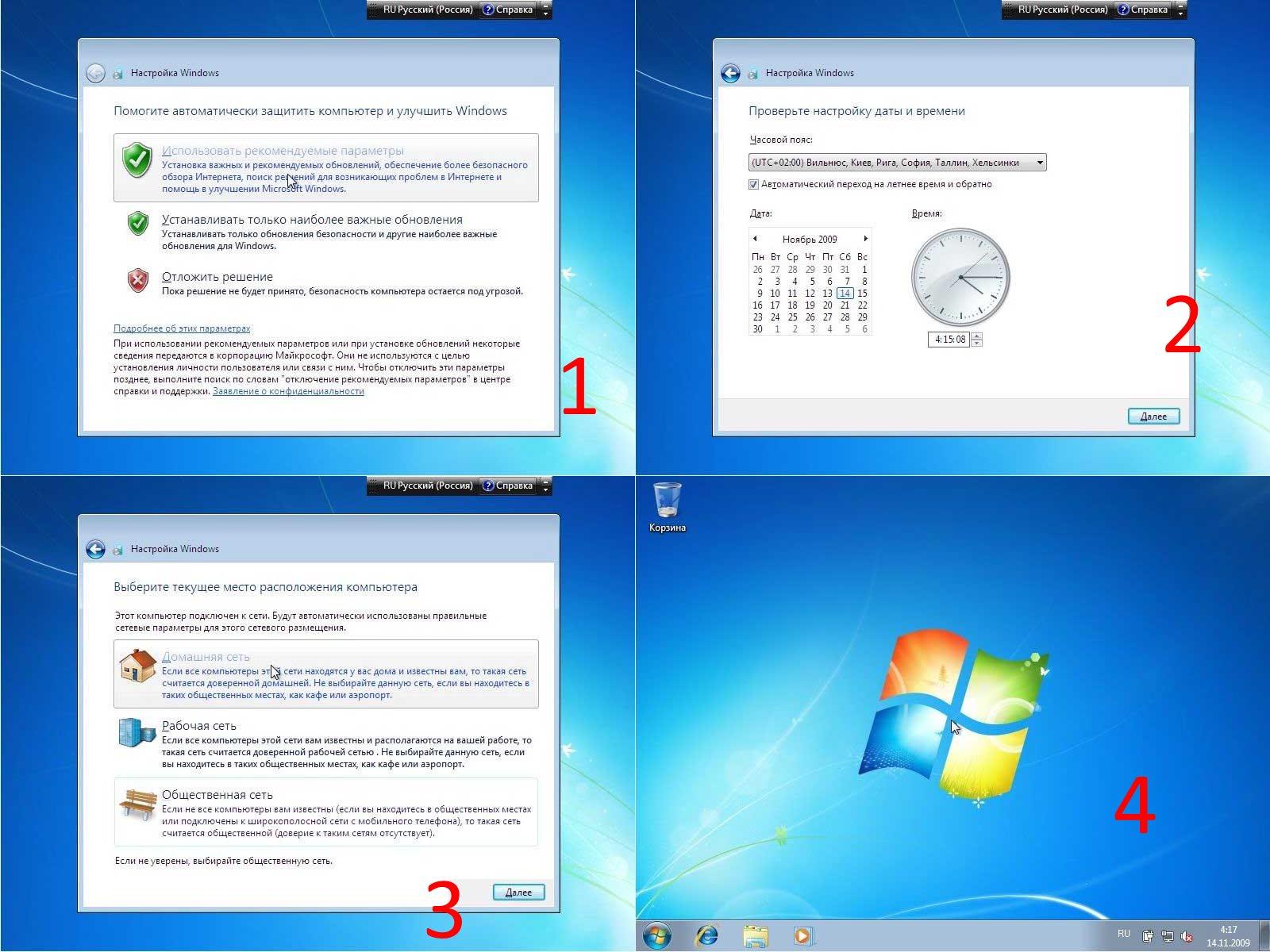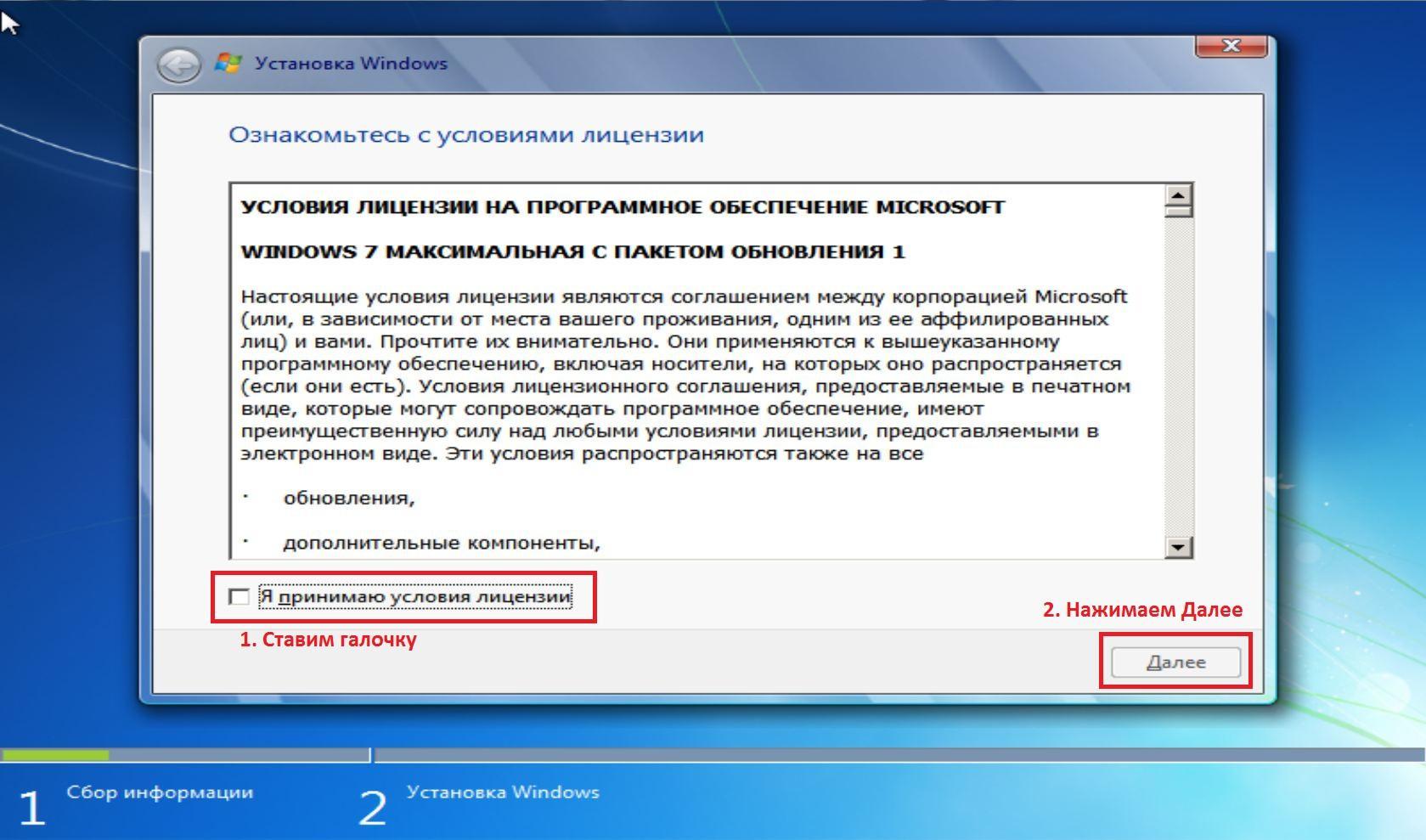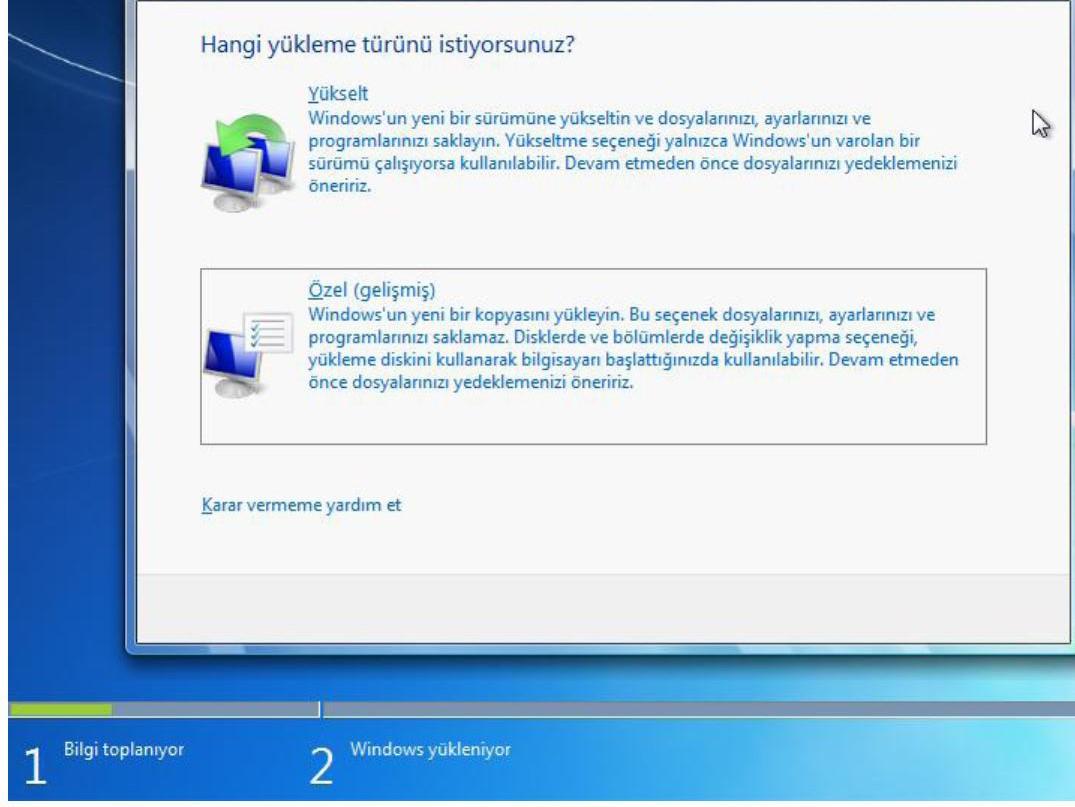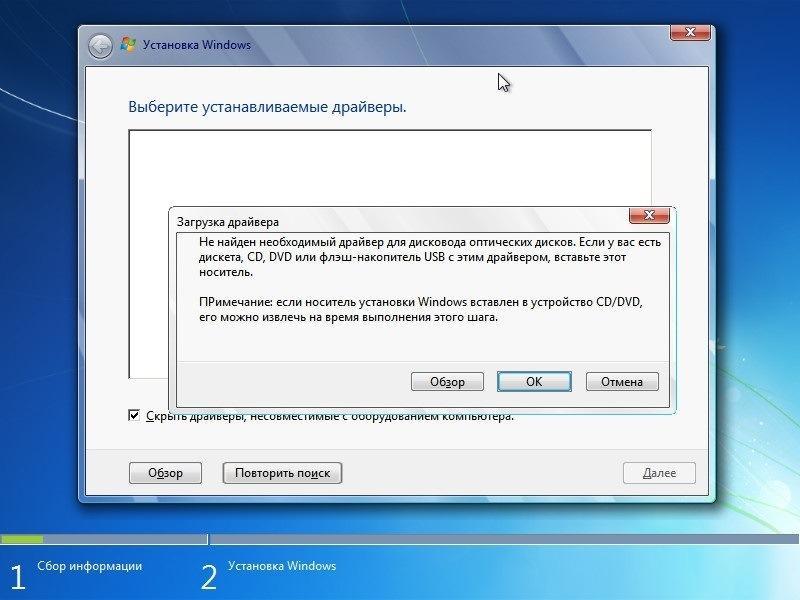Многие ноутбуки предоставляются в продажу с предуставленной версией Windows 8, которая, как показала практика, не устраивает большое количество пользователей. К тому же, ОС Windows любой версии рано или поздно «засоряется» и также требует переустановки. Также переустановка зачастую вызвана различными проблемами, с компьютерами, например, если он не включается или же если он заблокирован. Несмотря на довольно большое количество действий при переустановке Windows с помощью данной инструкции установить ОС сможет даже самый неопытный пользователь.
Подготовка к переустановке
Первым, что необходимо сделать – выбрать раздел диска для установки Windows. Как правило, выделяют раздел жёсткого диска объёмом не меньше 50 Гб.
Если на вашем компьютере уже стоит операционная система – следует сохранить все необходимые документы, чтобы переустановить ОС, не потеряв данные.

НАСТРОЙКА BIOS ДЛЯ УСТАНОВКИ WINDOWS
Для установки ОС вам потребуется DVD диск или флешка объёмом 8 Гб, на которых и будет создаваться загрузочная инсталляция.



Выбор версии ОС
Самой распространённой и стабильной версией ОС от Microsoft является Windows 7, в некоторых случая переустанавливают на Windows XP. Наиболее решающим фактором выбора Windows является наличие необходимых драйверов. Чтобы проверить для какой версии ОС ваш ноутбук имеет драйвера, необходимо зайти на официальный сайт разработчика и посмотреть в разделе поддержки.
Большинство современных ноутбуков имеет драйвера только для Windows 88.1, некоторые из них подходят и для Widnows 7, к сожалению, правильную работу всех устройств гарантировать нельзя. Для корректного функционирования рекомендуется устанавливать именно ту систему, для которой производитель предоставил драйвера.
Если ваш ноутбук имеет более 4 Гб оперативной памяти следует выбрать разрядность системы – 32(x86) или 64(x64). Для использования более 4 ГБ RAM рекомендуется выбирать Windowsx64.
После выбора версии Windows её необходимо скачать. Желательно загружать образ максимально близкий к лицензионной версии без добавления дополнительного ПО. Такая версия Windows будет более стабильной и не вызовет дополнительных проблем во время установки операционной системы. Самым распространённым вариантом является лицензия Виндовс 7 Максимальная.
Видео: Как установить Windows 7
Создание загрузочного диска или флешки
Загружать образ необходимо в формате ISO, большинство вариантов предоставлены именно в данном расширении ввиду удобства работы при создании загрузочной флешки или диска.
Для создания потребуется программа Windows 7 USB/DVD Download Tool, которую можно скачать также и с сайта Microsoft.
Устанавливаем программу и переходим к основным действиям:
- запустить программу;
- нажать «Browse» и указать расположение образа установки Windows в формате ISO. Нажимает «Next»;
- в следующем меню необходимо выбрать тип носителя, на который будет записываться инсталляция Windows – USB или DVD диск. Если не работает дисковод или он отсутствует, то остаётся только один вариант – USB накопитель;
- далее следует выбрать диск на которой будет вестись запись. После выбора необходимо нажать «Begin Copying»;
- для флеш устройства программа запросит подтверждение форматирования, для чего нужно нажать «Erase;
- об успешной записи программа отобразит соответствующую надпись.
Как переустановить Виндовс 7 с флешки или диска
В случаях, когда ноутбук не может загрузить самостоятельно ОС, следует использовать другой компьютер, чтобы создать установочный носитель. Перед тем как установить виндовс на ноутбук с флешки необходимо найти образ и подготовить накопитель для записи файлов. При наличии лицензионного dvd процесс проходит гораздо проще, но есть вариант, позволяющий создать его самостоятельно.
Предварительная подготовка ПО к установке ОС
Чтобы сделать из dvd или флешки загрузочный носитель, недостаточно просто скопировать на него файлы или образ. Для этого следует подготовить необходимую версию самой Виндовс, с помощью утилит сделать установочный cd или флешку. Для всего процесса вам понадобится:
- Сама программа виндовс 7.
- DVD или флешка минимум 4 Гб.
- Утилита ImgBurn или Windows 7 USB-DVD Download Tool.
Создание загрузочной флешки или диска
При наличии у вас dvd-rom переустановка windows 7 на ноутбуке может быть проведена через него. Вам потребуется образ Виндовс и утилита ImgBurn, которую можно легко найти в интернете. Процесс созданий следующий:
- Вставьте чистый dvd.
- Запустите программу ImgBurn.
- В окне выберите «Обзор» и укажите путь до образа ОС.
- Не ставьте максимальную скорость для записи, лучше выбрать минимальную.
- После записи появится окно, необходимо нажать «Ок» и готовый диск сам выпрыгнет из устройства.

Во многих моделях современных портативных компьютеров, нетбуков уже не используется cd-rom, поэтому полезно уметь выполнять переустановку windows 7 на ноутбуке с помощью usb флешки. Процесс создания установочного носителя следующий:
- Вставьте накопитель.
- Запустите программу Windows 7 USB-DVD Download Tool.
- В окне выберите путь к файлу образу системы.
- Далее программа предложит в меню выбрать, что необходимо создать: dvd или USB Device. Выберите второе.
- Укажите путь к накопителю.
- Утилита предупредит, что произойдет потеря всех данных с носителя. Соглашайтесь и выполнится запуск создания установочной флешки.
- Как найти адрес по фамилии
- Причастие в церкви: как подготовиться к обряду
- Сушилка для ногтей: какая лампа лучше
Настройка BIOS
Чтобы восстановить или провести переустановку windows 7 на ноутбуке, необходимо изменить некоторые настройки в БИОСе. Для начала перезагрузите компьютер, на начальном экране загрузки нажмите «del» (работает для большинства моделей, но иногда срабатывает F8). В этой системе не работает мышка, поэтому все действия следует выполнять стрелками на клавиатуре. При переходе в BIOS сделайте следующее:
- В разделе «Boot» найдите раздел «Boot Device Priority». Это настройка укажет откуда производить запуск системы.
- В меню сделайте так, чтобы USB DEVICE стояло первое в списке по порядку, если вы используете флешку или ваш CD-Rom если диск.
- Нажмите F10, подтвердите желание сохранить изменения.
Установка Виндовс 7
После всех вышеописанных действий начнется установка. Разработчики постарались сделать так, чтобы пользователь не испытывал неудобств и весь процесс происходил максимально автоматически. Человеку будет предложено несколько параметров, которые он должен определить самостоятельно, но с ними не возникает сложностей. Вся инсталляция, поиск драйверов для материнской карты, процессора будет выполнен самостоятельно системой, они вшиты в ОС и будут сразу же установлены с ней на жесткий диск. При переустановке ноутбук обязательно должен быть подсоединен к питанию.
Установка виндовс 7 с диска или съемного накопителя имеет один алгоритм. Пользователю необходимо будет выполнить такие шаги:
- Дождитесь пока программа скопирует все необходимые файлы. Сколько времени это займет, зависит от конфигурации ПК.
- Далее появится лицензионное соглашение, обязательно нужно подтвердить его.
- В следующем окне на выбор предложат восстановить систему или провести полную переустановку. Стоит выбирать второй вариант.
- На следующем этапе нужно выбрать раздел, на него будет установлена ОС. Как правило, выбирают раздел С, все личные данные с него будут удалены.
- Подтвердите выбор, далее начнется процесс переустановки системы.
- Во время переустановки компьютер несколько раз перезагрузится, после первого раза необходимо извлечь загрузочный носитель, а затем вновь вставить.
- В конце будет несколько параметров, которые необходимо выставить: часовой пояс, при желании установить пароль к учетной записи, ввести лицензионный ключ.
- Все остальные действия утилита проведет самостоятельно.

Настройка ОС
Вся дальнейшая настройка windows 7 заключается в том, что нужно поставить дополнительные драйвера, как правило, они есть в комплекте с компьютером. Учитывайте, что все программы, которые были ранее установлены, работать не будут. При переустановке можно оставить не тронутыми все диски, кроме диска С, это позволит вам сохранить часть данных, но при желании можно отформатировать полностью весь жесткий диск. Это актуально, если причиной проблемы стали вирусы, вредоносные программы, которые найти и удалить не удалось.
Как переустановить Windows 7 на ноутбуке полностью
После создания диска или флеш накопителя можно перегружать компьютер. Не забудьте, что все данные на диске, на который вы будете устанавливать Windows будут удалены. Так же следует позаботиться о настройках подключения к Интернету, вы можете обратиться к провайдеру или записать данные самостоятельно.
Для начала установки необходимо перезагрузить компьютер и установить загрузку с вашего устройства с файлами установки Windows.
Настройка BIOS для установки
При переустановке операционной системы с флешки необходимо устанавливать приоритет загрузки с определённого устройства, в данном случае в флешки или DVD привода. Данная операция выполняется для установки на компьютер как без операционной системы, так и с ней. К счастью, в большинстве современных ноутбуков есть функция быстрого выбора устройства для загрузки. Для вызова данного меню при загрузке ноутбука используется определённая клавиша.
С помощью данной таблицы вы сможете выбрать кнопку для вашего устройства:

Нажав кнопку компьютер предоставит окно выбора устройство, с которого он будет выполнять загрузку в первую очередь. В нашем случае выбираем DVD привод или же USB накопитель.
Есть более сложный вариант установки через БИОС на пустой ноутбук или же с установленной ОС. Для этого при запуске устройств заходим в БИОС (кнопка указана в предоставленной таблице). BIOS от разных производителей имеет некоторые различия, поэтому расположение настроек может отличаться от приведённых.
В БИОСе заходим в раздел «Boot» или «Advanced BIOS Features» и устанавливаем для параметра First Boot Device ваше устройство –USB накопитель или же DVD привод. Для сохранения настроек нажимает F10 и выбираем «Save and Exit». Таким образом, выполняется установка с Dos через флешку или через BIOS с диска.

Как Виндовс 7 переустановить на ноутбуке встроенными средствами

Возникает ситуация, когда есть надобность в переустановке windows 7, но под рукой нет ни лицензионного dvd, ни флешки, на которую можно скопировать файлы системы. На всех ноутбуках, будь-то Асер (Acer), Асус (Asus) или Lenovo можно запустить восстановление или инсталляцию ОС, используя образ диска. Его можно создать заранее или найти в интернете, но он обязательно должен храниться на компьютере, а сам ноутбук – включаться.
Переустановка windows 7 на ноутбуке требует наличие специальных программ, которые способны распознавать образы, к ним относятся:
- Deamond tools;
- UltraISO.
Для этого смонтируйте образ в эту программу, запустите файл с расширением .exe. Если windows просто заархивирован, то распаковывать не стоит. Откройте хранилище с помощью программ winrar или winzip, вновь найдите тот же исполняемый файл с окончанием .exe. После нажатия на него начнется стандартный процесс переустановки операционной системы.
Процесс переустановки
После выполнения всех настроек в BIOS можно переходить к установке ОС. При правильном выполнении всех действий после загрузки система отобразит надпись «Press any key to boot from…». Для продолжения нажимаем любую клавишу и ждём загрузки.
В данном случае мы рассмотрим установку Windows 7, другие версии имеют незначительные отличия, но принцип действий остаётся тот же:

- в первом меню установки Windows необходимо выбрать язык, после чего нажать «Далее»;
- в следующем разделе нажимаем кнопку «Установить»;
- если загруженный образ включает несколько комплектаций ОС, например, «домашняя базовая» или «максимальная», то установщик предложит выбрать один из вариантов;
- в следующем меню необходимо подтвердить соглашение со всеми пунктами.
Выбор типа установки
- программа имеет возможность обновления Windows, при котором все файлы будут сохранены отдельной папке. Несмотря на данное удобство, рекомендуется выбирать режим «Полная установка». Данный вариант предоставляет установку наиболее стабильной и «чистой» операционной системы;

Форматирование раздела
- после выбора установки программа предложит выбрать раздел диска, в который будет проводится инсталляция Windows. В данном меню вы можете отформатировать или же распределить место между вашими разделами жёсткого диска, открыв набор дополнительных опций «Настройка диска».
К сожалению, при данных операциях вся информация с диска будет удалена. Данная функция позволяет создавать диски необходимого размера, например, если ваш ноутбук приобретался без оси его жёсткий диск не «разбит». Не забудьте отформатировать все пустые диски после выполнения операций с разделами жёсткого диска. После выполнения всех действий выбираем диск и нажимаем «Далее».

- после выполнения копирования система предложит ввести имя пользователя, компьютера, а также пароль;
- в качестве настроек системы безопасности для обеспечения защиты компьютера следует выбрать «Рекомендуемые параметры»;
- после выбора настраиваем время, дату и выбираем «Домашнюю сеть» в меню подключения к Интернету.
Как установить Windows 7
Вопрос как установить windows 7, возникает у огромного количества пользователей пользующихся продукцией компании microsoft. Так как данная операционная система является лидером среди существующих, имеет понятный интерфейс и научится работать в ней, не составит огромного труда, даже начинающему пользователю. Ну а если вы научитесь еще и устанавливать ее, это будет большим плюсом.
Не просто так многие люди ищут ответ на вопрос об установке данной системы, связанно это и с тем, что по-разным причинам возникают сбои, при которых имеется только один вариант, это переустановить windows 7. И нам, обычным пользователям данной системы, просто необходимо знать как ее установить. Хотя бы потому, что вызов специалиста стоит денег, которые мы сможем сэкономить, благодаря знаниям полученным из данной статьи.
Шаг №1. Установка Windows 7. Запись образа на диск
Для начало вам нужно будет скачать образ диска ОС Windows 7. В даном вопросе воспользуйтесь методами из статей Как скачать любую версию Windows 7, 8.1, 10 с сайта Microsoft и Как скачать любой официальный релиз Windows 7, Windows 8.1, Windows 10 с Microsoft. После скачивания образа, вам потребуется программа для записи его на диск, в данной статье я воспользовался программой ImageBurner. Так же советую попробовать программу UltraISO, как создать загрузочный диск с ее помощью, читайте в статье Как записать windows 7 на диск с помощью программы UltraISO . Если под рукой не оказалось пустой болванки, можно попробовать создать загрузочный флешь накопителем, а помогут вам в этом статьи Как записать windows 7 на флешку программой WinSetupFromUSB или Как создать загрузочную флешку Windows 7 с помощью программы Rufus.
1. Нам нужно найти чистую DVD+-R / RW болванку и вставить её в привод для дисков.
2. Запускаем программу для записи. Нажимаем Browse, находим скаченный образ windows 7 на компьютере и нажимаем открыть.

3.Далее, для корректности ставим минимальную скорость записи и нажимаем Burn
4. Процесс создания установочного диска начался, ждем окончания.
5.Готово. При успешном завершении записи, появится сообщении done successful которое вы видите на картинке.
Шаг №2. Настраиваем автозагрузку с диска при включении(перезагрузки) компьютера
После первого проделанного нами шага, мы получили готовый загрузочный диск с операционной системой windows 7. Далее нам надо сделать так, чтобы созданный нами диск автоматически загружался при включении(перезагрузке) компьютера. Для этого перезагружаем компьютер и жмём на клавишу delete, для входа в БИОС компьютера(если не заходит с помощью клавиши delete попробуйте F1, F2 или F10). При включении компьютера на начальном экране обычно видно какая клавиша ведет в БИОС
В результате мы попадаем в биос компьютера. Далее выбираем вкладку Advanced BIOS Features.

Находим пункт Boot Sequence(может быть еще и First Boot Device, в таком случае сразу ставим загрузку с CD-ROM) и нажимаем enter.
Выбираем какое устройство будет загружаться первым при запуске компьютера. На вкладке 1st Boot Device нажимаем enter и выбираем CDROM.
Нажимаем кнопку esc, чтобы выйти на главный экран биоса, наводим на вкладку Save y» для применения внесенных изменений и жмем клавишу enter. Компьютер перезагружается.
Через некоторое время появиться надпись Press any key to boot from CD or DVD. нажимаем enter.
Если появился черный экран с нижней полосой загрузки, значит на этом этапе вы все сделали правильно.
Шаг №3. Установка ОС Windows 7
После того как выскочило окошко Windows is loading files. Ждём 2-3 минуты, до того как появится окошко с выбором языка. Выбираем нужный, после чего, жмем кнопку далее.
Нажимаем установить.
Выбираем версию операционной системы которую следует установить.
Принимаем условия лицензии(ставим галочку), и идем дальше.
Выбираем тип установки полная.

Выбираем раздел жесткого диска, на котором будет установлена операционная система, жмем кнопку настройка диска ->форматировать.
Внимание: это действие удалит все данные с данного раздела. После нажимаем далее.

Установка началась, можете передохнуть 15-20 минут, пока идет процесс установка.

Далее в окне ввода имени, как вы уже догадались вводим имя компьютера.
В следующем окне вводим пароль защиты, если это необходимо.
Потом вводим ключ продукта если он имеется, если нет, нажимаем кнопку пропустить.

Далее выбираем один из трех пунктов загрузки обновлений (рекомендуется выбирать первый пункт).
Остаётся только настроить часики и поставить дату.

Ждем некоторое время до запуска рабочего стола. Готово. Поздравляю с успешной установкой windows 7.
После установки windows 7, потребуется установить драйвера для полноценной работы системы, как это сделать быстро и без хлопот, читайте в статье Устанавливаем любой драйвер с помощью DriverPack Solution.
Скаченный образ windows 7 с официального сайта microsoft, имеет 30-ти дневный срок пользования, после необходимо активировать данную систему с помощью лицензионного ключа, в случае его отсутствия, можете воспользоваться активацией с помощью активатора windows 7, как это сделать, читайте в статье Ваша копия windows 7 не является подлинной. Сборка 7600,7601.
О ставляйте своё мнение о данной статье, ну и конечно же задавайте свои вопросы, если у вас что-то вдруг пошло не так.
Спасибо за внимание!
Статьи рекомендуемые к прочтению:
- Как разделить жесткий диск с помощью инструментов Windows (6368)
- Активация windows 7 или как убрать черный экран с рабочего стола (120523)
- Как скрыть раздел зарезервировано системой в windows 7 (11762)
- Как скрыть папку в windows 7 интересный способ (5670)
- Как в меню загрузки удалить запись Windows 7 Loader XE (67546)
- Как восстановить систему с помощью точки восстановления в Windows 7 (20330)
- Как установить Windows 7 (22973)
Источник: itremont.info
Установка Windows на ноутбук: что нужно установить после переустановки
Опытные пользователи и новички часто ищут информацию о том, как на ноутбук установить Виндовс 7 правильно и быстро, как можно скачать и установить Виндовс, как можно поставить Виндовс 7 так, чтобы ничего и нигде не слетало, а ПК работал лучше прежнего. Специалисты советуют не беспокоиться и начать с простого — с изучения всей имеющейся информации по теме. В действительности в установке на ноутбук Виндовс 7 нет ничего сложного. При определенных условиях с этой задачей справится и ребенок.
На какой компьютер можно установить Windows 7
Виндовс 7, несмотря на то, что уже не является самой современной из возможных программ, при помощи которых можно превратить черную коробку монитора в современное средство для общения и получения информации, все же используется достаточно часто. ОС Виндовс 7 стоит почти на всех ПК, купленных до 2010 г., а таких достаточно много.
Начало установки, запуск Виндовс 7
Именно эта ОС считается почти универсальной и работает, судя по отзывам пользователей, почти безотказно. К сожалению, установить ее на свое устройство получается не у всех. Для этого необходимо, чтобы ПК соответствовал определенным требованиям, предъявляемым системой. Так, современный компьютер, на который пользователь хочет установить семерку, должен иметь:
- тактовую частоту процессора не меньше 1 Гц;
- не меньше 1 Гб ОЗУ;
- жесткий диск с памятью не меньше 16 Гб (свободное дисковое пространство для установки системы).
Обратите внимание! Чтобы система работала правильно и на компьютере можно было не только читать книги, но также и смотреть фильмы, создавать аудио и видео, нужна хорошая видеокарта. Виндовс 7 работает с видеокартами, у которых имеется не менее 128 Мб памяти.
Подготовка к установке
Для установки Виндовс 7 необходимы:
- носитель, с которого произойдет запуск программы. В этом качестве может выступать DVD-диск или флешка. Под установкой ОС подразумевается процесс развертывания файлов системы на постоянный носитель — жесткий диск или SSD. Процесс установки системы с флешки ничем не отличается от аналогичной операции, произведенной с диска. Разница в носителе и отсутствии на ПК дисковода, что, собственно, и заставляет владельца использовать флеш-карту. Диски с записанной на них программой продаются в официальных магазинах. Кроме того, виртуальные образы установочных дисков системы можно скачать в Интернете. Официальную версию Виндовс в Сети найти нельзя, компанией «Майкрософт» не предусмотрен именно такой способ донесения до пользователя своих разработок. Все, что скачивается из Интернета, является пиратской версией лицензированной системы;
- код активации копии Виндовс. Не достаточно иметь в распоряжении установочный диск или флешку, они бесполезны без кода активации или ключа. Он состоит из 25 символов, распределенных по 5 группам, подтверждает наличие у владельца ПК именно лицензированной версии ОС. Если диск или флешка, уже загруженная на ПК система не смогут работать в нужном режиме, сломаются, потеряются, систему съест вирус, изначальную ее версию можно будет восстановить, используя имеющийся в распоряжении ключ. При этом сделать это можно будет, установив систему с любого другого носителя;
- драйверы. Как только Виндовс установлена, пользователю следует приступить к установке драйверов устройств, которые идут вместе с ноутбуком. При покупке ПК пользователю выдается специальный установочный диск, на котором и находятся драйверы. Также необходимый софт можно скачать в Интернете или же изъять из старой ОС, ранее уже установленной на ПК. В этом пользователю должна помочь бесплатная программа Driver Genius.
Если у пользователя есть загрузочный диск системы, код активации и драйверы от ПК, он может приступать к установке.
Создание локальных дисков
Какую выбрать систему — 32 бит или 64
Есть 2 варианта ОС Виндовс — 32-битный и 64-битный. 32-битная система потребляет меньше ресурсов ПК, но она может использовать только до 3 Гб ОЗУ, что не всегда удобно. На компьютеры, обладающие 4 Гб ОЗУ, устанавливают 64-битную систему.
Обратите внимание! Практика показывает, что даже если у ПК ОЗУ меньше 1 Гб, на устройство все равно можно установить 32-битную систему. Чем больше ОЗУ, тем более мощную систему удается установить на ПК.
Подготовка жесткого диска для установки Windows 7
Компьютер — это хранилище ценных файлов, важно их сохранить. Фото из поездок, любимые фильмы и книги, программы для работы и различные презентации при обычной переустановке Виндовс никуда не деваются. Но только лишь в том случае, если находятся на диске D или любом другом жестком диске, не занятом системой.
Важно! Все, что расположено на диске С, в момент заливки новой версии ОС стирается. Также стираются все файлы, находящиеся на рабочем столе и в папке «Мои документы».
Перед запуском процесса установки все важное обязательно скидывают на съемный носитель или переносят на диск D.
Если компьютер новый, и система устанавливается впервые, никаких действий не требуется за исключением случаев, когда имеется возможность образования двух дисков — C и D. Здесь важно запомнить, что на компьютере установлен 1 жесткий диск, но локальных дисков, к которым относят диски C и D, может быть два и более.
Перед установкой новой системы делят диск на логические разделы или отдельные каталоги. Деление это виртуальное, но именно оно позволяет работать на компьютере, не влезая в важные файлы системы.
К сведению! Назвать разделы — локальные диски можно, используя любую понравившуюся букву или слово.
Если на одном из локальных дисков недостает места для установки системы, то в процессе распаковки файлов Виндовс произведет самостоятельно перераспределение памяти, возможно, объединив несколько дисков в один или забрав часть пространства от второго диска. При перераспределении вся информация на обоих дисках стирается, поэтому лучше этого не допускать.
Сообщения от установщика
На какой диск устанавливать Windows 7
Система может быть установлена на любой из указанных пользователем локальных дисков, но обычно все данные ее хранятся на диске С. Так привычнее, и другие пользователи, которые будут в дальнейшем использовать компьютер, будут знать, что любые действия, связанные с использованием именно этого диска, стоит ограничить. Например, его лучше не форматировать, тогда как другие диски можно освобождать от их содержимого хоть ежедневно.
Если же специалист перепутает диски и установит систему на диск D, то неопытный новичок может стереть важные данные, из-за отсутствия которых система просто перестанет работать, соответственно, перестанет отзываться на команды. Естественно, что отформатировать диск С без получения специального предупреждения от ОС нельзя, но никто не застрахован от неприятных случайностей. Помня об этом, систему все же устанавливают на диск С, и все об этом хорошо знают.
Выбор времени и часовых поясов
Создание загрузочной флешки
Съемный носитель хранит файлы Виндовс 7 в виде архива. После вступления в контакт с компьютером эти файлы распаковываются и размещаются на жестком диске или на SSD. Отвечающая за этот процесс программа также размещена на загрузочной флешке (программа установки Виндовс). Работает она почти в автономном режиме, пользователю только и остается, что запустить ее и во время установки ответить на несколько вопросов (положительно или отрицательно, если какой-то компонент не нужно устанавливать на ПК).
Обратите внимание! Автономность обеспечивает само устройство, нуждающееся в ОС. Сразу после включения ПК начинает поиск и проверку подключенных к нему внешних носителей (флешка, диск, принтер, цифровой фотоаппарат). Найдя файлы ОС, компьютер принимается за их обработку и загрузку в ОЗУ.
С этим проблем обычно не возникает. Гораздо больше вопросов у неопытных пользователей появляется при необходимости самостоятельно создать загрузочную флешку, тот самый диск с архивом.
Специалисты советуют приобрести уже готовый носитель с системой или же последовательно выполнить следующие этапы:
- Форматирование носителя. Он должен быть полностью очищен ото всех файлов, которые не относятся к ОС Виндовс (курсор мыши наводят на иконку диска и нажимают ПКМ). В поле «Файловая система» прописывают «FAT32». Выбирают «Быстрое форматирование» — «Начать». Подтверждают операцию или отменяют ее, если форматирование по каким-либо причинам оказывается невозможным.
- Открытие флешки и копирование с диска. Щелкнув ЛКМ по значку флешки, открывают ее. Таким же образом открывают диск с системой. Переносят все данные с диска на флешку при помощи операции «Копирование». Дожидаются завершения процесса. Может занять несколько минут или даже полчаса.
Как только ноут подтверждает завершение копирования, пользователь может извлечь съемный носитель. Процесс создания загрузочной флешки завершен. Теперь ее можно использовать по назначению, например, подключив к тому ПК, у которого нет дисковода.
Существует еще один способ создания загрузочного носителя. Его будет удобно использовать владельцам ПК с интерфейсом BIOS вместо UEFI. Для создания загрузочной флешки в этом случае скачивают с официального сайта «Майкрософт» программу Windows 7 USB/DVD Download Tool.
Обратите внимание! Это бесплатный софт, находящийся в свободном доступе. При этом воспользоваться им могут не только работающие с Виндовс 7, но и пользователи, предпочитающие другие версии ОС, например, Виндовс 10 или 8.
Как только программа появится в загрузках ПК, ее нужно запустить. Для этого выбирают нужный файл образа системы и нажимают «Next». Далее:
- Выбирают тип носителя (если загрузочной планируется сделать именно флешку, а не диск, пишут USB).
- В списке устройств отмечают нужную иконку и нажимают «Begin copying».
- В появившемся окне, предупреждающем об удалении всех данных с флешки, ставят галочку подтверждения, нажимают «Ок» или «Erase».
Как только данные будут удалены, на флешку начнет поступать информация об ОС, и она превратиться в загрузочную. Завершается процесс всплытием окна с сообщением на английском языке «Backup Completed». Это означает, что съемный носитель готов к работе.
Также загрузочную флешку создают из командной строки, работающей с правами администратора. При этом ничего скачивать и устанавливать со стороны на ПК не придется, а значит, нет необходимости искать доступ в сеть Интернет. Флешка будет работать с разными типами интерфейса.
Процесс создания загрузочного диска занимает некоторое время, пользователю придется выполнить определенные действия в следующей последовательности:
- Открыть командную строку с правами администратора.
- Поочередно ввести команды «Diskpart» и «List disk», не забыв нажать «Ввод».
- Найти свою флешку в открывшемся списке и ввести команду «select disk 5» (disk 5 — название диска для примера, его нужно заменить собственным).
- Далее придется ввести команду для очистки диска «clean».
- Для создания отдельного раздела на уже подготовленном устройстве используют команду «create partition primary».
- Для выбора раздела вводят «select partition 1».
- Раздел нужно активировать командой «active», а флешку отформатировать с помощь «format fs=ntfs quick» (устанавливают NTFS формат форматирования).
Для завершения процесса пользователю нужно назначить букву диска, нажав, например, «assign letter=X». Далее вводят «Diskpart» и «exit». После этого флешка считается готовой для загрузки системы.
Важно! Для создания загрузочного диска Виндовс 8 или 10 применяют программу Media Creation Tool.
Принятие условий лицензионного соглашения
Запуск программы установки Windows 7
Найдя загрузочные файлы ОС, компьютер перейдет к их закачке, распаковке. Начнется установка Windows. Все действия производятся в автоматическом режиме. От пользователя почти ничего не требуется, но на определенном этапе ему придется выбрать, следуя пошаговой инструкции или скриншотам, найденным на проверенных сайтах:
- версию Виндовс 7, которую нужно установить (выбирают ту, от которой есть подлинный ключ активации — Максимальную, Домашнюю);
- язык;
- формат времени и денежных единиц;
- раскладку и стиль клавиатуры;
- тип установки (выбирают надпись «Полная»);
- раздел установки (диск, на который будет распаковываться система);
- имя пользователя (можно отобразить в строке любое имя, убрать или оставить то, что предлагает система);
- пароль, подпись (можно отложить это действие, убедив систему показать уведомление позже, или отключить функцию);
- дату, время, часовой пояс;
- статус сетевого подключения (рабочая сеть, домашняя сеть, общественная сеть).
Если операционная система устанавливается впервые, то при появлении на экране информации о необходимости выбрать раздел установки, начинают с создания этого раздела, образуя один или несколько локальных дисков. Для этого нажимают «Настройка диска» и «Создать». В открывшемся поле указывают размер раздела (от 16 Гб) и нажимают «Применить».
Обратите внимание! Если остается незанятое пространство, то по аналогии создают еще 1-2 раздела. Позже их можно будет увидеть, открыв раздел «Компьютер».
Система считается установленной после активации ключа. Для этого заходят в свойства компьютера, нажав ПКМ на иконку жесткого диска с системой и выбрав соответствующий раздел. В открывшееся окно вводят 25 символов ключа и нажимают «Далее». Ключ можно посмотреть в старой версии ОС или приобрести новый.
Выбор типа установки системы
Установка драйверов и другого ПО
После активации системы пользователю придется загрузить драйверы и ПО, необходимые для правильной работы компьютера, в противном случае Виндовс, установка которой прошла правильно, будет работать не так, как нужно.
ПО скачивают с жесткого диска, который продавался вместе с ПК. Его просто вставляют в дисковод и, следуя рекомендациям системы, распаковывают и устанавливают на устройство весь существующий на нем софт.
Обратите внимание! Часть драйверов можно скопировать из старой системы, но делается это до полного ее удаления. При этом используют программу Driver Genius. Нужный софт перекидывают на комп через блютуз, автозапуск при этом также работает.
Если драйверы и необходимое лицензионное ПО вместе с компьютером не продавались, то для их поиска заходят на официальный сайт того устройства, которым владеет пользователь. Так, драйверы для Lenovo ищут на сайте именно этой компании, а для ПК, выпущенного фирмой Aser, соответственно, на странице этого производителя.
Пользователи часто спрашивают о том, какими преимуществами обладает Windows 7, как ее установить на ноутбук, если до этого там стояла другая система, например, Мак. Профессионалы утверждают, что в установке Виндовс, настройке ее нет ничего сложного. Главное, что нужно не забыть — установить после переустановки Windows 7 драйверы и ПО, сама же установка идет по типу автозагрузки. Имея на руках загрузочный диск, каждый пользователь способен быстро разобраться с тем, как устанавливать Виндовс.
Источник: mirinfo.ru